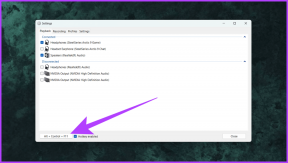Hur man geotaggar bilder som redan är tagna – TechCult
Miscellanea / / July 04, 2023
Har du någonsin hittat dig själv att bläddra igenom ditt vackra fotogalleri, påminna om din första dejt eller en vacker resa bara för att inse att du inte kommer ihåg var den var? Tja, denna frustrerande situation kan hända med de bästa av oss. Lyckligtvis kommer den här artikeln att förklara hur du lägger till geografiska detaljer med geotagg till dina favoritbilder som redan tagits och sparats i ditt fotobibliotek.

Innehållsförteckning
Hur man geotaggar bilder som redan är tagna
Geotaggning är ett användbart verktyg för äventyrliga fotografer som ofta ger sig ut på resor och fångar världen genom sitt objektiv. Med det överflöd av naturfotografering kan det vara svårt att komma ihåg den exakta platsen där en specifik vattenfallsbild togs. Lyckligtvis kan vi lägga till geotaggar till våra gamla foton och övervinna detta hinder.
Hur man geotaggar foton på Google Maps
Förstå hur man geotaggar bilder på Google kartor kan vara lite knepigt, särskilt för människor som inte är tekniska entusiaster. Så här går du tillväga:
1. Öppen Google kartor på din smartphone.
2. Knacka på Bidra på botten.

3. Klicka sedan på Lägg till foto alternativ.
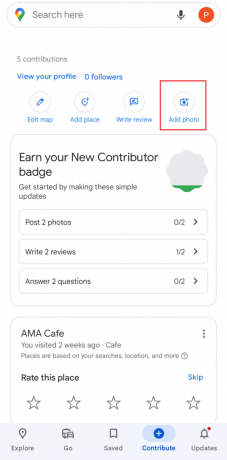
4. Välj nu bild från ditt galleri.
5. Knacka på Posta i det övre högra hörnet.
6. Tryck för att välja önskad plats från Väljadär dessa bilder är tagna alternativ.
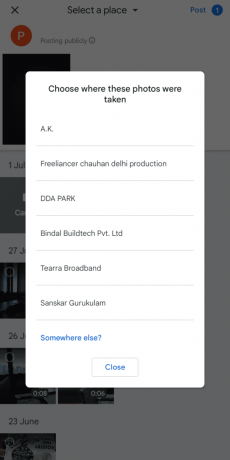
Notera: Du kan söka efter platsen manuellt genom att trycka på Någon annanstans? i samma popup.
Läs också:Hur man geotaggar foton på Android
Geotaggning av tidigare tagna foton med GeoSetter
Ett annat sätt som kan hjälpa dig att ta reda på hur du geotaggar bilder som redan tagits är att använda GeoSetter. Det är ett populärt verktyg för Windows-användare som hjälper till att ändra platsdata för bilder. Genom att följa stegen nedan kan du lägg till önskad plats till valfritt foto på din enhet endast på GeoSetter-programvaran. Så här går du tillväga:
1. ladda ner och installera GeoSetter på din enhet
2. Leta upp Foto som du vill geotagga.
3. Klicka sedan på Karta alternativet längst ner.

4. Hitta sedan den önskade plats på kartan.
Notera: GeoSetter stöder inte längre sökplatsfunktionen. Istället måste du manuellt flytta runt kartan för att hitta den.
5. Klicka på önskad plats på kartan för att ange en röd nål.
6. Klicka sedan på röd stift och välj Tilldela position för att välja bilder.

7. Tryck Ctrl + S-tangenter för att spara önskade ändringar.
8. Klicka på Använd systeminställning alternativ följt av OK när Select Missing Time Zone visas på skärmen.
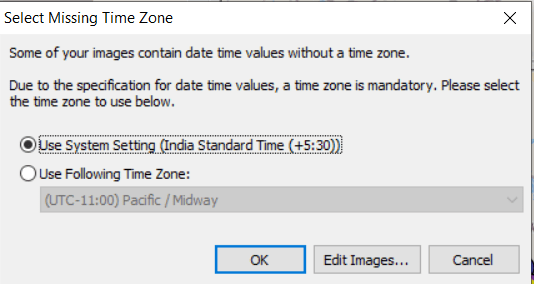
Läs också: Hur man hittar någons exakta plats med IP-adress
Genom att läsa den här artikeln vet du nu hur man geotaggar bilder som redan är tagna. Så oavsett om du vill dela dina reseupplevelser med andra eller helt enkelt organisera ditt fotobibliotek, följ stegen som nämns i den här artikeln och geotagga dina älskade bilder med lätthet. Om du gillade att läsa den här artikeln, lämna din feedback i kommentarerna nedan. Håll också utkik för att läsa mer informativa bloggar.

Alex Craig
Alex drivs av en passion för teknik och spelinnehåll. Oavsett om det är genom att spela de senaste videospelen, hänga med i de senaste tekniska nyheterna eller engagera dig med andra likasinnade online, Alex kärlek till teknik och spel är tydlig i allt han gör.
Alex drivs av en passion för teknik och spelinnehåll. Oavsett om det är genom att spela de senaste videospelen, hänga med i de senaste tekniska nyheterna eller engagera dig med andra likasinnade online, Alex kärlek till teknik och spel är tydlig i allt han gör.